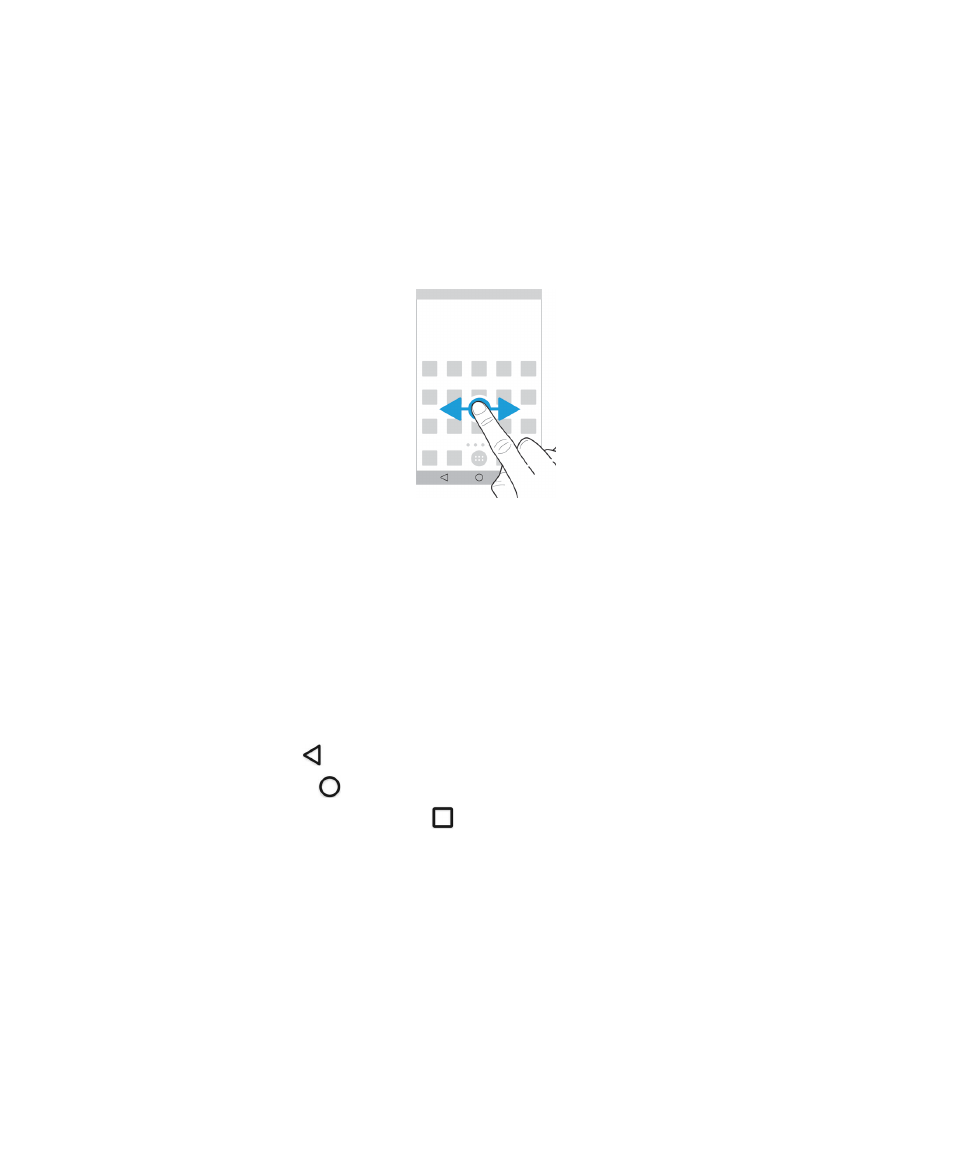
觸控螢幕手勢
花點時間學習可用於觸控螢幕的一般手勢。
使用指南
設定與基本資訊
9
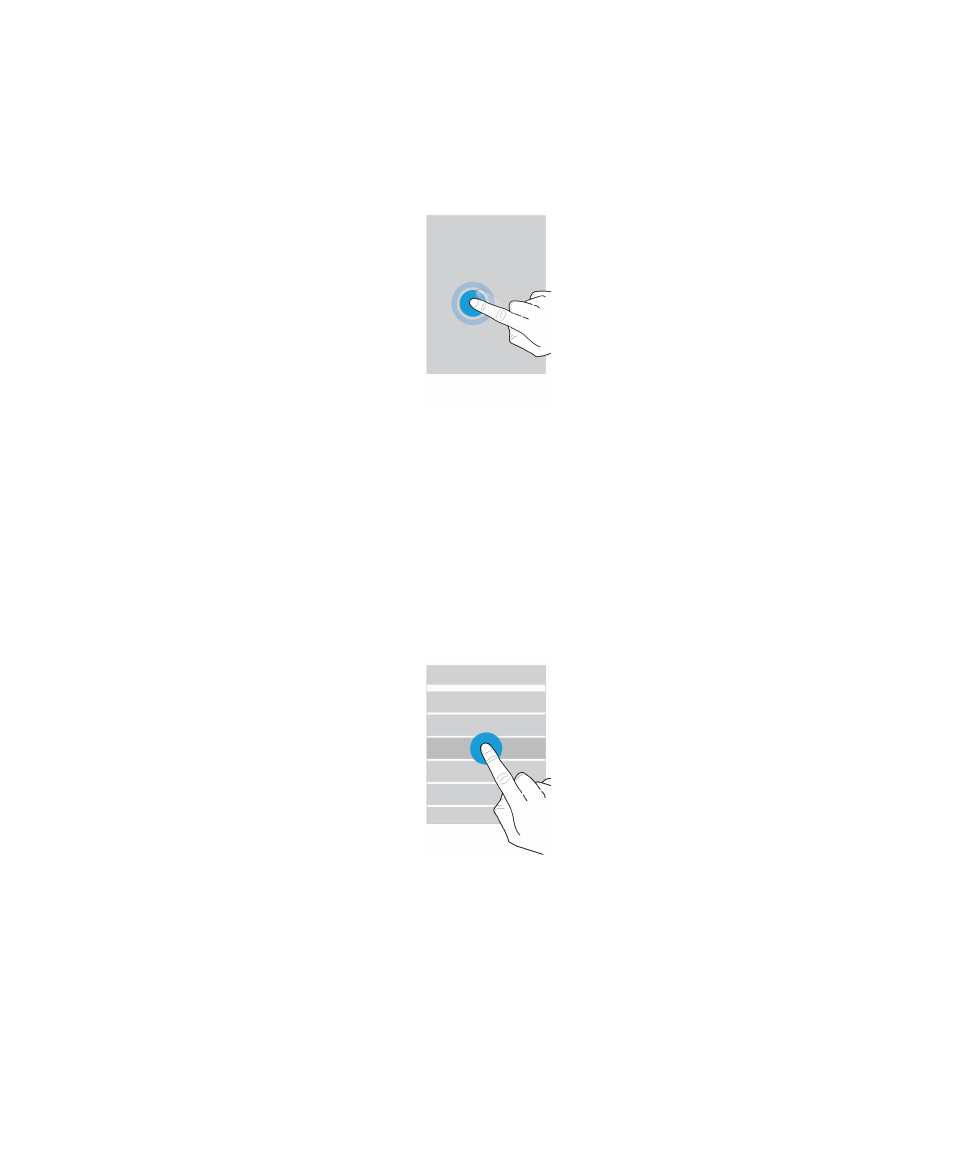
喚醒您的裝置
點選畫面兩次。
選擇項目
請執行下列其中一個動作:
• 若要選擇項目,請點選它。若項目可被打開,打就會開啟。
• 若要選擇多個項目,例如欲分享的相片或要刪除的電子郵件訊息,請按住一項目。點選更多項目。若要清除項目,
請再次點選。
捲動或在項目間移動
滑動手指以捲動清單選擇、或在項目之間游走,例如圖片。
使用指南
設定與基本資訊
10
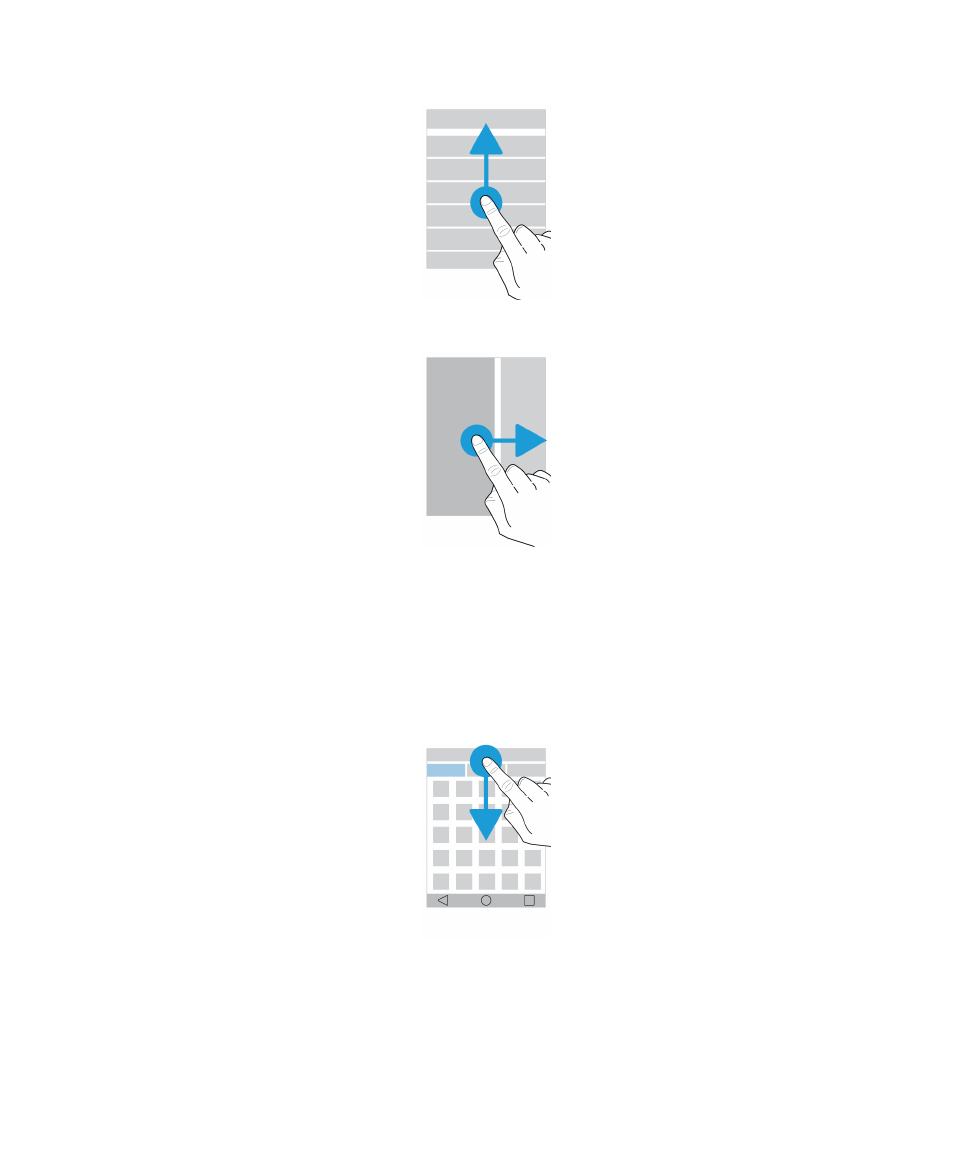
檢查您的通知
您可隨時查看最新通知
(例如,電子郵件訊息和簡訊)。
從畫面的頂端向下滑動。點選通知將它打開或往下來以查看更多的通知。
使用指南
設定與基本資訊
11
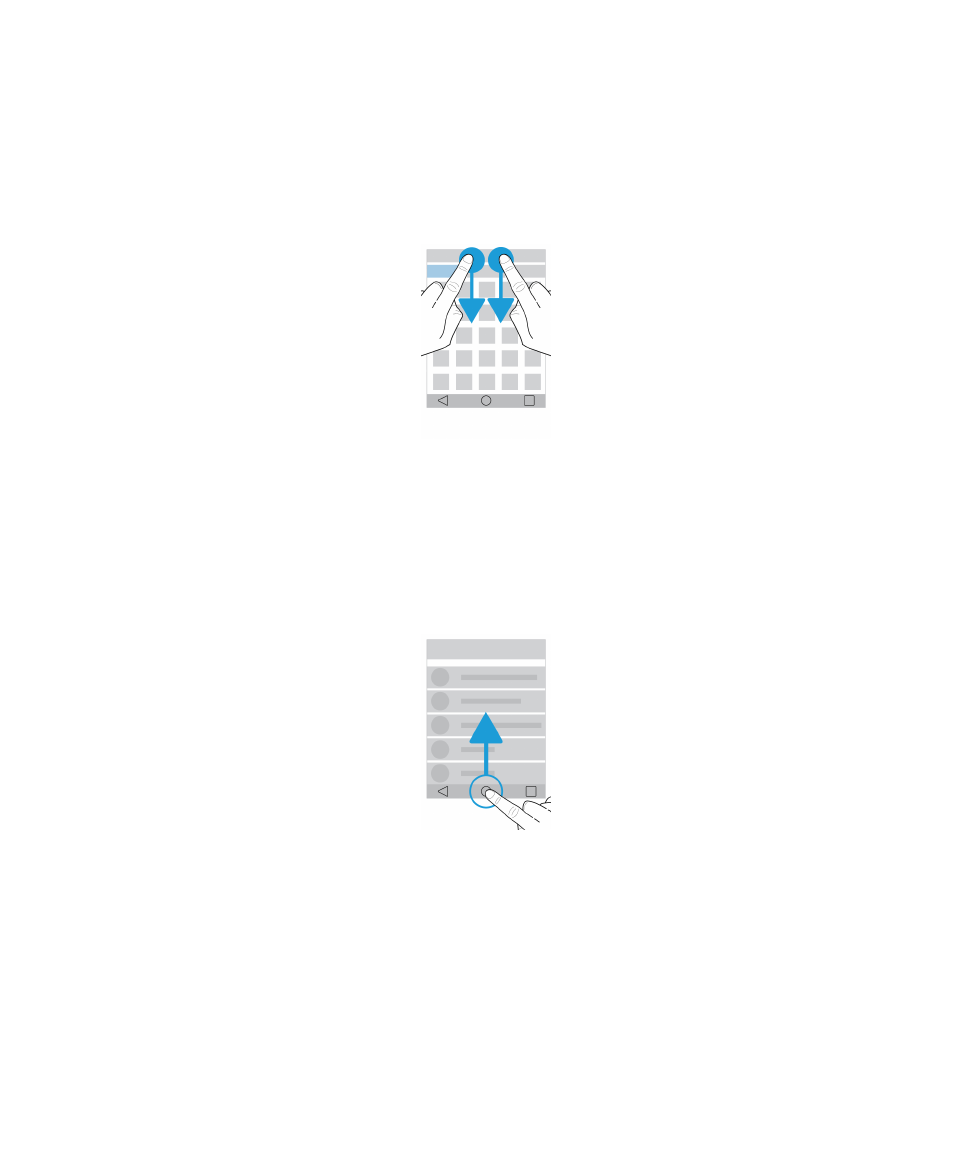
開啟「快速設定」
您可開啟快速設定以打開或關閉一般設定,例如
Wi-Fi 和飛航模式。
以兩根手指從畫面頂端向下滑動一次,或以一根手指向下滑動兩次。
開啟應用程式
可在您裝置任意位置使用三套預設應用程式其中一套。
從畫面底部向上滑動手指。將手指移至您要關閉的應用程式上。抬起手指。
使用滑桿
若畫面出現滑桿,可用滑桿控制檔案內容的進度,例如歌曲或是影片,或調整設定值,例如螢幕的亮度。
向右或向左拖曳滑桿控點。
使用指南
設定與基本資訊
12
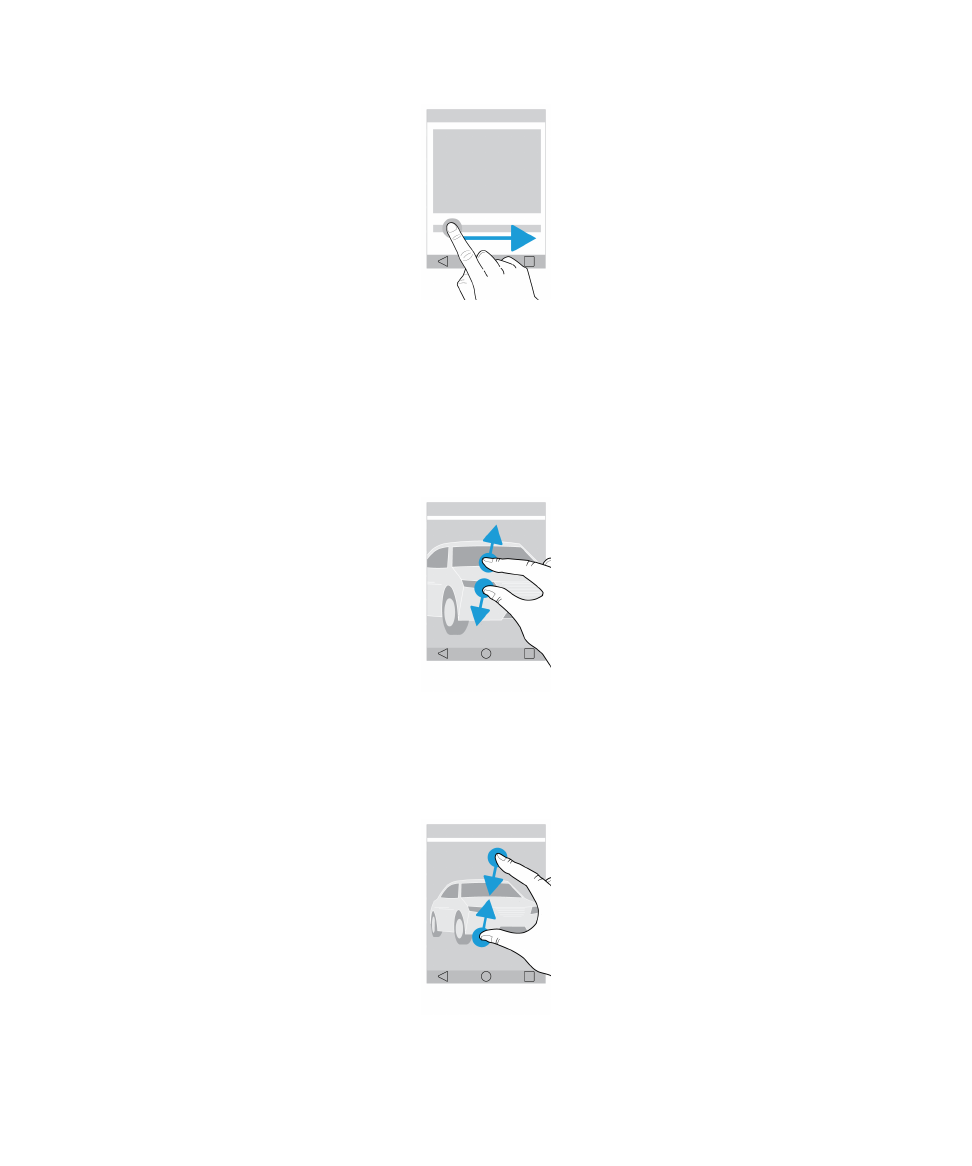
放大或縮小畫面
若您要看到物品更多的細節,例如相片或地圖的一部份,您可放大影像。
若要放大,請滑動您的手指張開。
若要縮小,請滑動兩根手指收緊。
提示
: 有時可以點按兩下以放大和縮小。
使用指南
設定與基本資訊
13